リストアしてみよう
作成したバックアップデータはそのままでは復元ができません。バックアップのときと同じように、このバックアップツールで復元(リストア)をすることで元通りにすることができるのです。
これも実際にやってみましょう。先ほどと同様にバックアップツールを起動してウィザードに進み、「ファイルと設定の復元」を選びます。
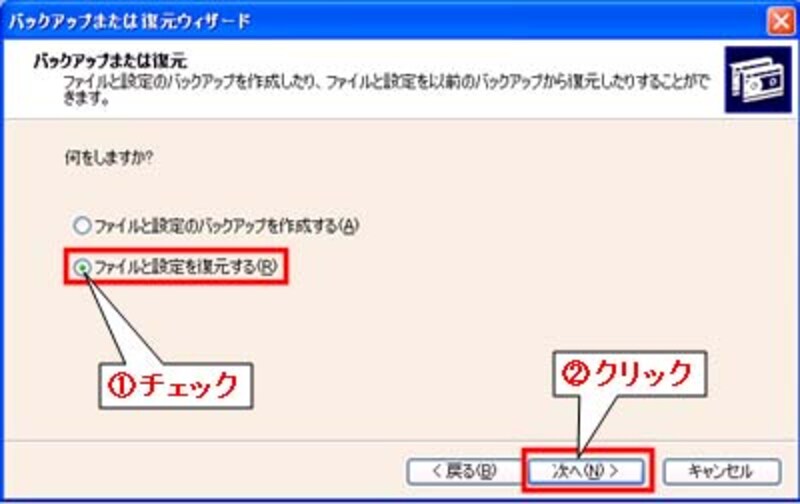 |
| バックアップデータから復元するには復元を選ぶ |
復元する項目を選ぶ画面で、参照ボタンをクリックします。
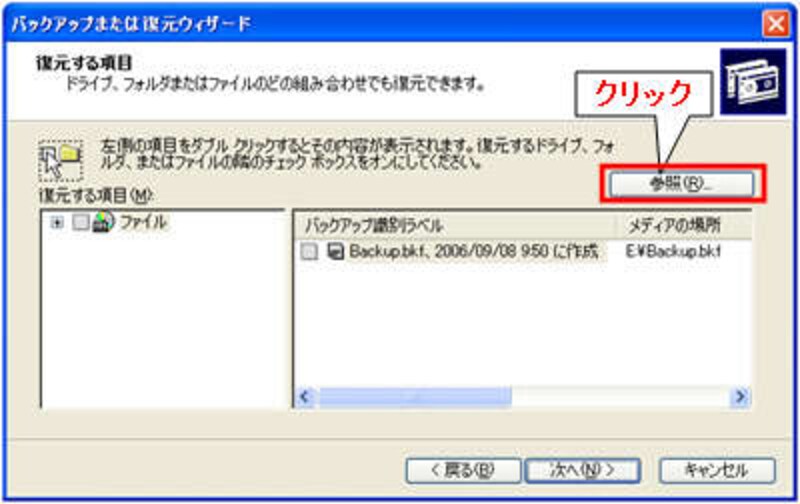 |
| 参照ボタンをクリックして、ファイル選択画面を呼び出す |
バックアップファイルを選び、OKボタンをクリックします。
 |
| バックアップファイルの場所を入力する。参照ボタンから選ぶことも可能 |
元の画面に戻ったら、復元する項目をダブルクリックして展開し、復元対象にチェックします。ほとんどの方は「C:\」と表示される部分を選ぶことになるはずです。
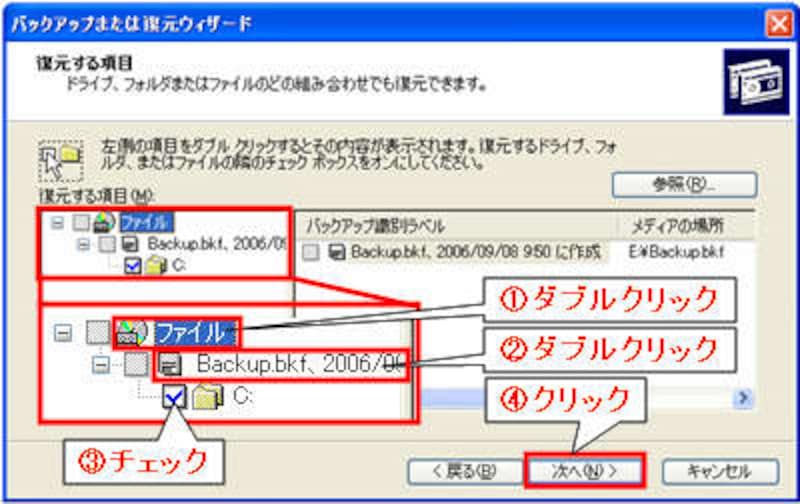 |
| 復元するファイルを選ぶ際、全て選んでおく |
最後に完了ボタンを押してしばらく待てば、復元作業の完了です。
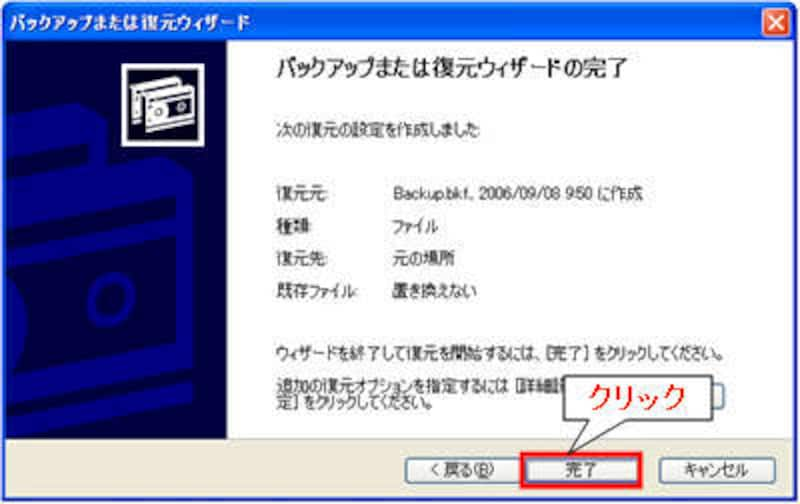 |
| 復元にはデータ量によってかなりの時間がかかる |
ちょっと高度なバックアップもしてみましょう







